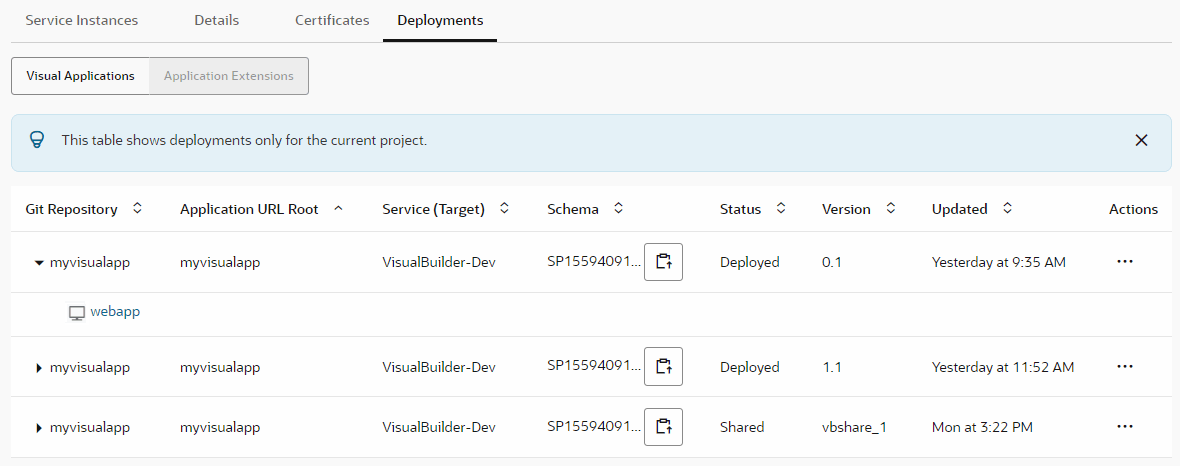Configuración de un trabajo de creación para anular el despliegue de una aplicación visual
Para anular el despliegue de una aplicación visual desplegada en la instancia de producción o en la instancia de Visual Builder de otro dominio de identidad, configure un trabajo de compilación. Antes de configurar el trabajo, obtenga las credenciales de acceso de un usuario que puede acceder a la instancia de Visual Builder donde se despliega la aplicación visual.
Una vez que la compilación se haya realizado correctamente, abra el log de compilación. Aparecerá un mensaje similar:
[2020-01-01 12:00:00] === Begin VB App Ops Undeploy Application===
[2020-01-01 12:00:00] Application employee-manager-visual-web-app/0.1 has been undeployed
[2020-01-01 12:00:00] === End VB App Ops Undeploy Application ===
Executor log size 364 B (364)
[2020-01-01 12:00:02]
[2020-01-01 12:00:02] Build completed.
[2020-01-01 12:00:02] Status: DONE Result: SUCCESSFUL Duration: 7.0 sec